iPhone にビデオを読み込めない [4 つの主要な手順]
 更新者 リサ・オウ / 18年2024月09日30:XNUMX
更新者 リサ・オウ / 18年2024月09日30:XNUMXこんにちは、みんな!私のクラスメートは、オンラインのビデオチュートリアルに関するプロジェクトを行うために家にいます。学校で1時間勉強した後、休憩は5時間だけです。私たちは、プロジェクトの参考となるビデオを視聴することにしました。ただし、「iPhone にビデオを読み込めません」というメッセージが画面に表示されました。私のiPhoneは今では完璧に動作していたので、何が起こったのかわかりません。この問題について手伝ってもらえますか?よろしくお願いします!
この投稿で言及されているエラーは、避けられないソフトウェアの問題が原因である可能性があります。良い点は、この記事にはそれを修正するための 4 つの主要な手順が含まれていることです。下にスクロールしてご覧ください。
![iPhone にビデオを読み込めない [4 つの主要な手順]](https://www.fonelab.com/images/ios-system-recovery/unable-to-load-video-iphone/unable-to-load-video-iphone.jpg)

ガイド一覧
パート 1. 再起動によって iPhone にビデオをロードできない問題を修正する
iPhone が高品質のビデオを読み込めない場合は、iPhone のバグや不具合が原因である可能性があります。再起動は、実行できる最も簡単なトラブルシューティング方法の 1 つです。必要なのは物理ボタンだけです。 iPhone でさらなる問題が発生しないように、押すボタンが正しいことを確認してください。ビデオを読み込めない問題を解決するために iPhone を再起動しますか? iPhone の物理ボタンが利用できるかどうかに応じて、以下の詳細な手順に従ってください。進む。
ホームボタンのないiPhone:
iPad の音量ボタンまたはサイド ボタンを押し、電源オフ インターフェイスが表示されたら放します。後で、それをドラッグして iPad の電源をオフにする必要があります。 Apple ロゴが表示されるまでサイドボタンを押して、すぐに電源を入れます。
FoneLabはiPhone / iPad / iPodをDFUモード、リカバリーモード、Appleロゴ、ヘッドフォンモードなどからデータを失わずに通常の状態に修正することを可能にします。
- 無効化されたiOSシステムの問題を修正します。
- データを損失することなく、無効なiOSデバイスからデータを抽出します。
- 安全で使いやすいです。
ホームボタンとサイドボタンを備えた iPhone:
iPad のサイド ボタンを押し、電源オフ インターフェイスが表示されたら放します。後で、それをドラッグして iPad の電源をオフにする必要があります。 Apple ロゴが表示されるまでサイドボタンを押して、すぐに電源を入れます。
ホームボタンとトップボタンを備えた iPhone:
iPad の上部のボタンを押し、電源オフ インターフェイスが表示されたら放します。後で、それをドラッグして iPad の電源をオフにする必要があります。 Apple ロゴが表示されるまでトップボタンを押して、すぐに電源を入れます。
パート 2. ネットワーク設定をリセットして iPhone にビデオをロードできない問題を修正する
他のビデオは、特にオンラインで視聴する場合、機能するためにインターネット接続が必要です。ほとんどの場合、ネットワーク設定の欠陥がこの問題が発生する主な原因です。その場合は、次のことを行ってください。 iPhoneのネットワーク設定をリセットする ネットワークの問題を解決します。その方法を知りたいですか?詳細な指示に従うだけで済みます。進む。
ステップ 1に行きます 設定 iPhone のアプリを選択して、 ボタンをクリックすると、その他のオプションが表示されます。その後、新しい画面が表示されるので、 iPhoneを転送またはリセットする ボタン。繰り返しますが、その後、新しいインターフェイスが表示されます。
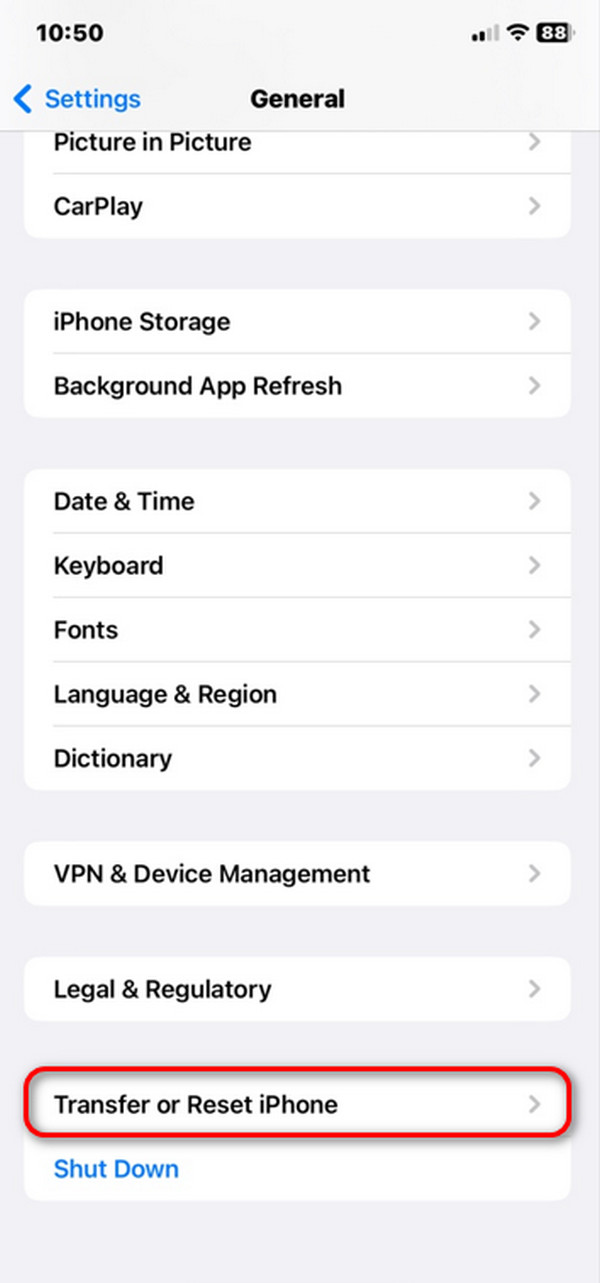
ステップ 2を選択してください リセット ボタンを押すと、画面に 5 つのオプションが表示されます。を選択 ネットワーク設定をリセットする ボタンをクリックしてください。 iPhone は数秒間ロードされ、アクションを処理します。
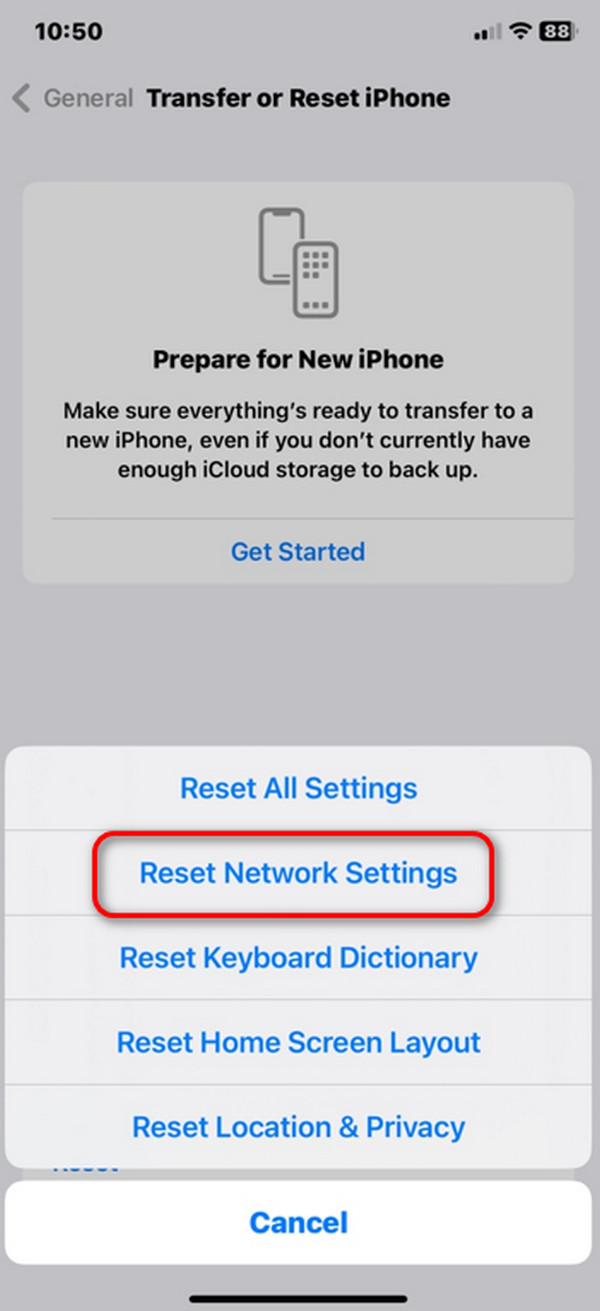
パート 3. iOS バージョンのアップデートにより iPhone にビデオをロードできない問題を修正する
iPhone で「ビデオを再生できない」エラーが発生する原因は、システムの不具合である可能性もあります。 iPhone の iOS バージョンを更新することは、オペレーティング システムでこの問題を解決する最良の方法の 1 つです。その方法を知っていますか?以下の詳細な手順を参考にしてください。進む。
ステップ 1Video Cloud Studioで 設定 iPhone の ボタンを押して、 画面上のボタン。後で、新しいインターフェースに移動します。
ステップ 2現在地に最も近い ソフトウェアの更新 メインインターフェイスの上部にあるアイコン。その後、 ダウンロードとインストール アップデートが利用可能な場合は、画面に ボタンが表示されます。タップしてiOSバージョンのアップデート手続きを開始してください。
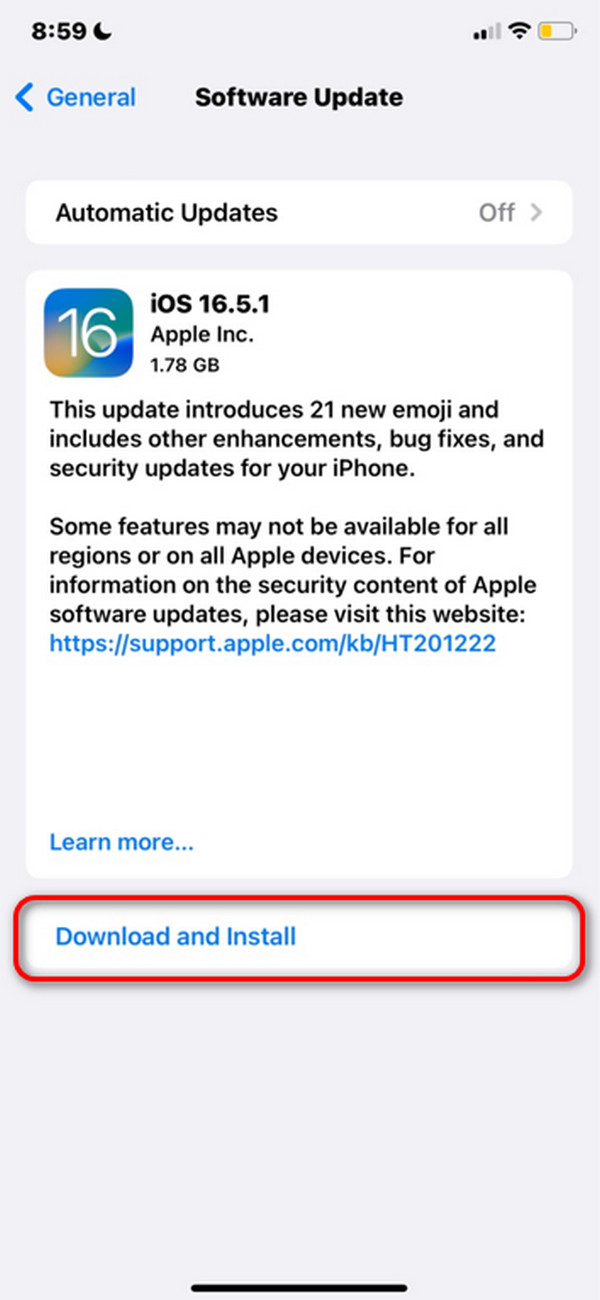
パート4. FoneLab iOSシステムリカバリを使用してiPhoneにビデオをロードできない問題を修正する
FoneLab iOSシステムの回復 に設計されています iPhone の 50 以上の誤動作を修正します、iPod Touch、iPad をコンピュータにインストールします。良い点は、プロセス中に 2 つの修復モードを使用できることです。これらはアドバンストモードとスタンダードモードです。詳細モードでは iPhone に保存されているデータがすべて削除されますが、標準モードでは削除されません。このツールがどのように機能するか知りたいですか?詳細な手順は以下を参照してください。進む。
FoneLabはiPhone / iPad / iPodをDFUモード、リカバリーモード、Appleロゴ、ヘッドフォンモードなどからデータを失わずに通常の状態に修正することを可能にします。
- 無効化されたiOSシステムの問題を修正します。
- データを損失することなく、無効なiOSデバイスからデータを抽出します。
- 安全で使いやすいです。
ステップ 1クリック 無料ダウンロード FoneLab iOS System Recovery Web サイトのボタン。それをセットアップし、その後起動してプロセスを開始します。

ステップ 2アクセス 開始 ボタンを押すと、新しい画面が表示されます。 USB ケーブルを入手し、それを使用して iPhone をコンピュータに接続します。
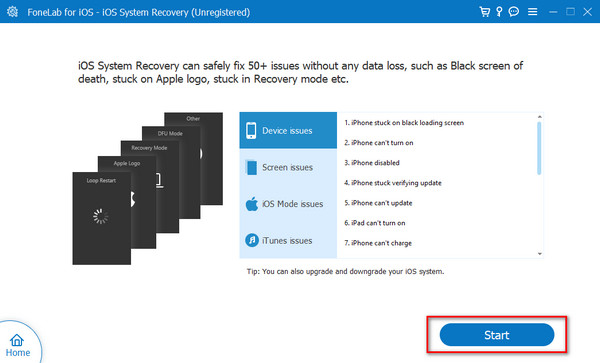
ステップ 3いずれかの修復モードを選択し、 確認します ボタン。後で、ソフトウェアによって別のインターフェイスが表示されます。
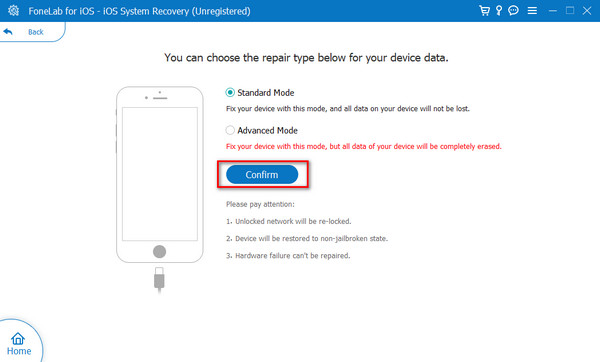
ステップ 4iPhoneをリカバリモードにする、画面に表示されているように。後で、チェックを入れます 最適化 or 修理 アイコンをクリックして修正プロセスを開始します。
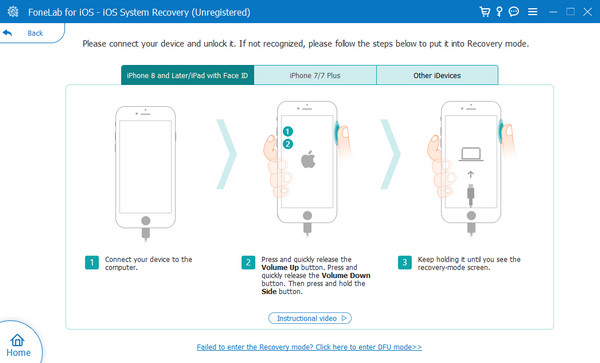
パート5. iPhoneでビデオをロードできない問題を修正する方法に関するよくある質問
ビデオファイルが破損した場合はどうすればよいですか?
破損したビデオも話題になります。この種の問題は、iPhone またはその他のデバイスがオンラインまたはコンピュータへの接続によって遭遇するマルウェアやウイルスが原因で発生します。破損したビデオは、コンピュータを使用して修復しない限り再生できません。これを実行するには、サードパーティのビデオ修復ツールを使用します。
Wi-Fi またはその他のインターネット接続が問題の原因ではないことを確認するにはどうすればよいですか?
場合によっては、どの機能やツールが iPhone に影響を及ぼし、ビデオが再生できなくなるかを判断するのが難しいことがあります。ただし、インターネット接続に関するものであれば、簡単に特定できます。インターネットまたはオンライン上の他のビデオを再生するだけで済みます。プレイしている場合は、インターネット接続がエラーの原因となった主な問題ではないことを意味します。
これで、iPhone にビデオを読み込めない問題を解決できます。この投稿には、4 以上の iPadOS および iOS の誤動作を修正するツールを含む 50 つの主要な方法が含まれています。 FoneLab iOSシステムの回復。初めての方向けのツールとなっておりますので、ぜひご検討ください。ツールについてもっと知りたいですか?パソコンにダウンロードしてください!さらに、ご質問がございましたら、お気軽に以下のコメント欄に残してください。ありがとう!
FoneLabはiPhone / iPad / iPodをDFUモード、リカバリーモード、Appleロゴ、ヘッドフォンモードなどからデータを失わずに通常の状態に修正することを可能にします。
- 無効化されたiOSシステムの問題を修正します。
- データを損失することなく、無効なiOSデバイスからデータを抽出します。
- 安全で使いやすいです。
